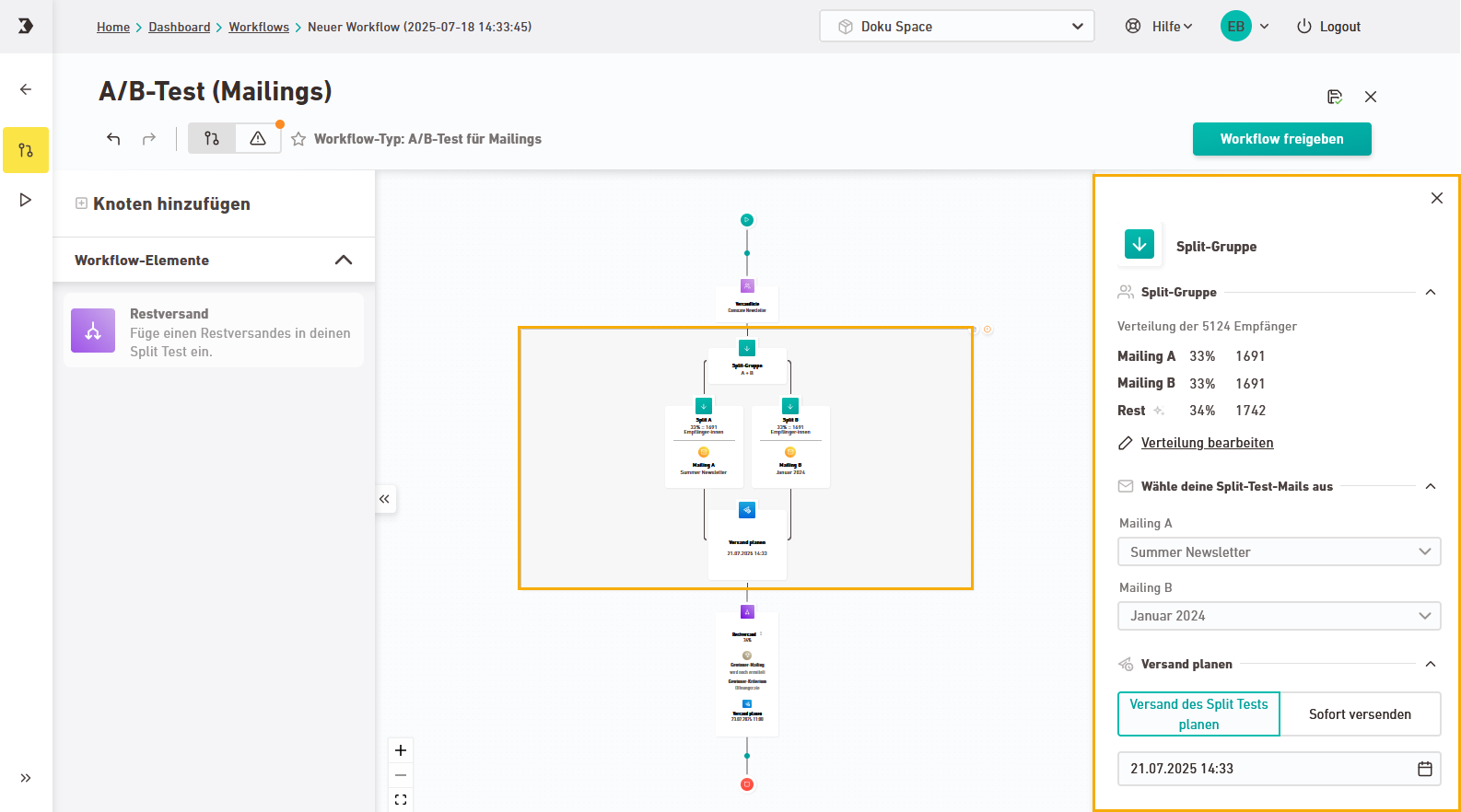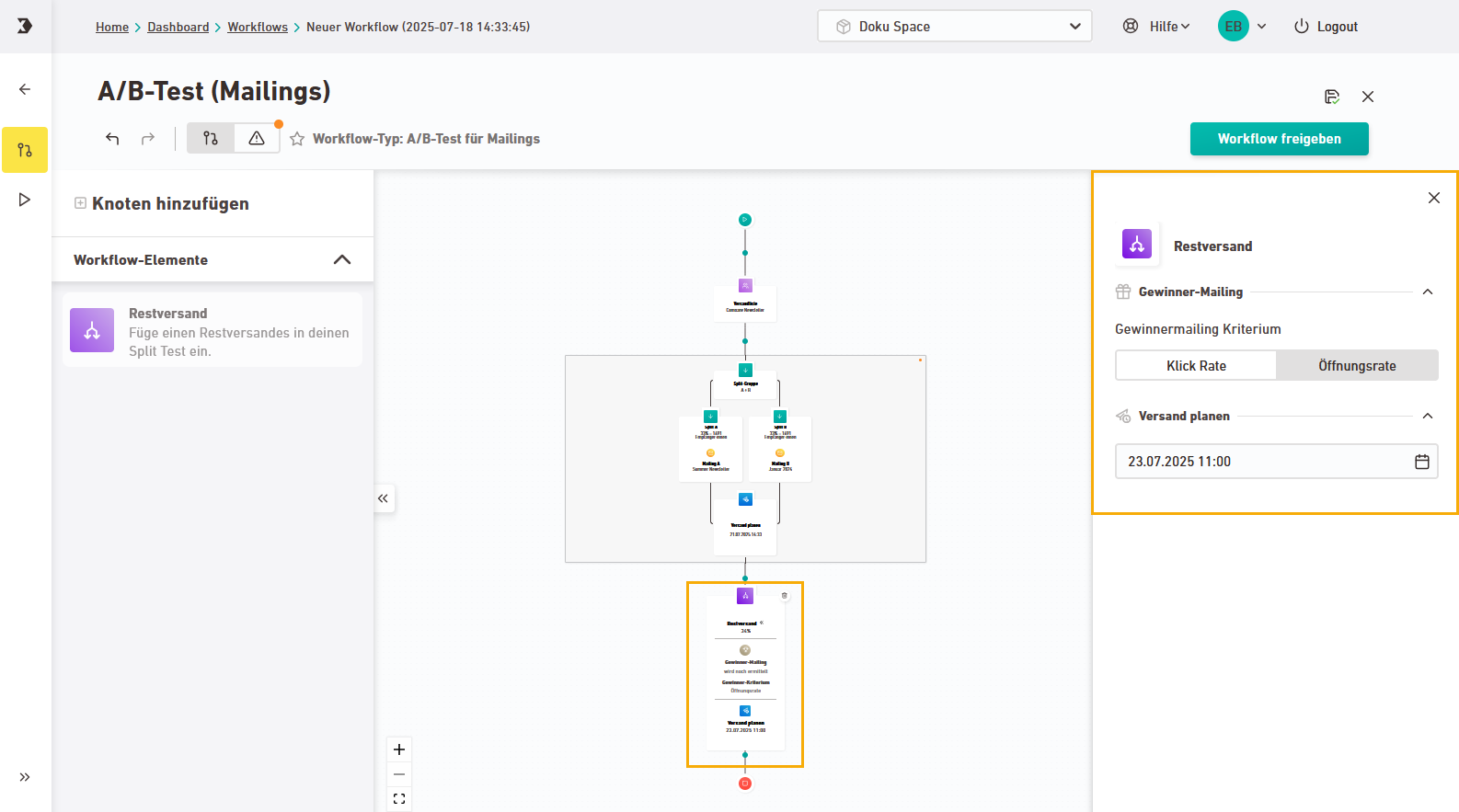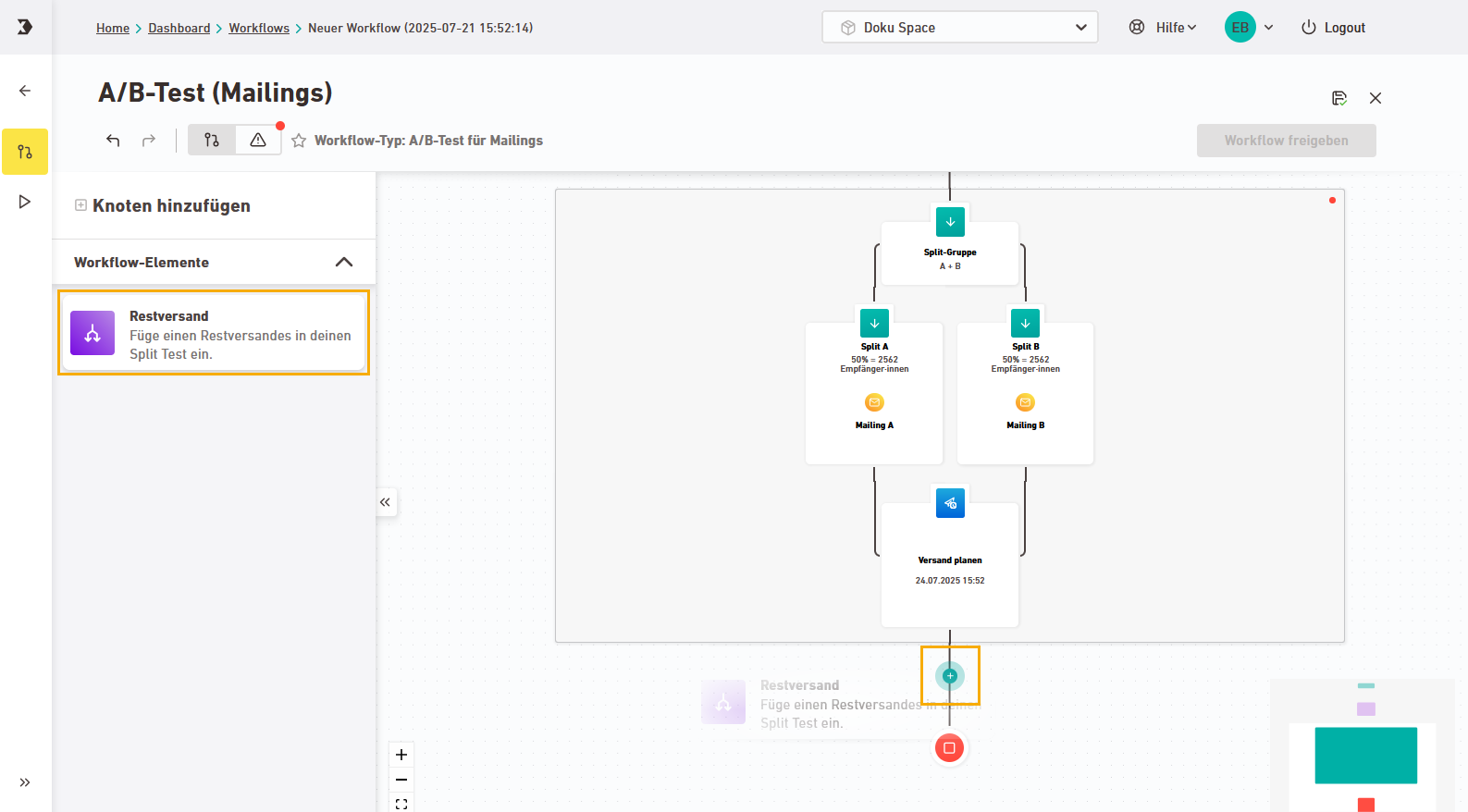Nutze den A/B-Test (Mailings), um herauszufinden, welches Deiner Mailings am besten performt.
Schritt für Schritt
-
Workflow anlegen
Öffne den Navigationspunkt
"Workflows" und klicke auf
-
Gib einen sprechenden Namen für Deinen Workflow ein.
-
Klicke im Tab auf "A/B-Test – Mailings".
-
Wähle Deine Liste.
-
Splits definieren
Standardmäßig ist Dein A/B-Test folgendermaßen anlegt.
-
2 Splits à 33%
-
Restversand à 34%
-
-
Passe den A/B-Test nach Deinen Vorstellungen an:
-
Klicke auf
 "Split hinzufügen", um weitere Splits hinzuzufügen.
"Split hinzufügen", um weitere Splits hinzuzufügen. -
Verteilung:
-
Verändere per Slider die Größe des Restversands. Die übrigen Split-Prozentwerte passen sich automatisch an.
-
Deaktiviere den Schalter "Gleiche Verteilung", wenn Du mit ungleichen Splits arbeiten möchtest
-
-
Restversand: Deaktiviere den Schalter "Restversand", wenn Du keinen Restversand nutzen möchtest.
-
-
Zufrieden? Dann klicke auf .
Wir legen Deine Workflow-Struktur für Dich an. Du musst nur noch:
-
Deine Mailings auswählen
-
das Kriteriums fürs Gewinner-Mailing definieren
-
die Versand-Zeitpunkte bestimmen
-
-
Split-Mailings auswählen
Klicke auf die Split-Gruppe und triff Deine Mailing-Auswahl.
-
Split-Versand planen
Plane Deinen Versand oder klicke auf "Sofort versenden".
-
Restversand: Gewinner-Mailing auswählen
Klicke auf die Workflow-Kachel "Restversand" und definiere das Kriterium für Dein Gewinner-Mailing.
-
Klickrate
-
Öffnungsrate
-
-
Restversand planen
Wähle ein Datum und eine Uhrzeit für Deinen Restversand.
-
Restversand-Knoten nachträglich einfügen
Falls Du beim Anlegen Deines Workflows keinen Restversand angegeben hast, kannst Du den Restversand nachträglich hinzufügen. Ziehe den Restversand-Knoten per Drag-und-Drop ein, indem Du den Mailing-Gruppen-Knoten auf den letzten Verbindungspunkt.
Die Prozentwert-Verteilung änderst Du in der Split-Test-Gruppe.
Inxmail Vorlagen kannst Du nur eingeschränkt bearbeiten: Inxmail Vorlagen sind auf einen ganz bestimmten Use-Case ausgelegt. Daher kannst Du nur bestimmte Knoten löschen oder nachträglich hinzufügen. Erstelle Deinen eigenen Workflow, wenn Du flexibler arbeiten möchtest.
-
Workflow freigeben und aktivieren
- Du hast einen neuen A/B-Test angelegt, eingerichtet und aktiviert.
Nicht gefunden, was Du gesucht hast?
-
Gib uns Feedback.